
.png) STMCU小助手
发布时间:2022-9-24 18:11
STMCU小助手
发布时间:2022-9-24 18:11
|
开发环境搭建 本章,我们将向大家介绍STM32的开发环境搭建,通过本章的学习,我们将了解到有哪些常用的STM32开发工具,包括IDE、调试器、串口工具等。 3.1 常用开发工具简介 我们开发STM32需要用到一些开发工具,如:IDE、仿真器、串口调试助手等。常见的工具如表3.1.1所示: 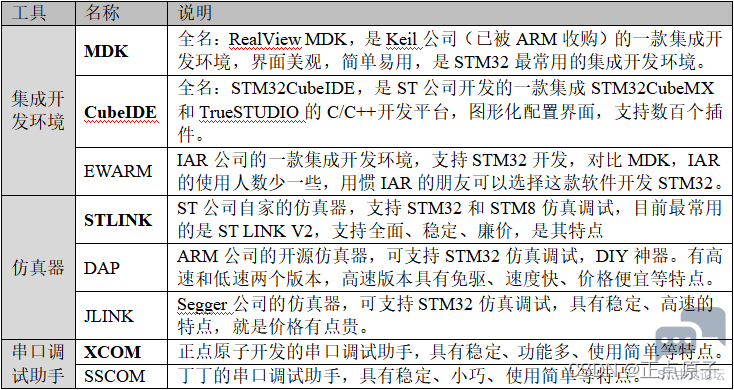
表3.1.1 常用开发工具 大家可以根据自己的需要和喜好,选择合适的开发工具。表中加粗部分是我们推荐使用的STM32开发工具,即IDE推荐使用MDK、仿真器推荐使用STLINK、串口调试助手推荐使用XCOM,本篇开发手册主要是基于MDK来开发,如果想使用STM32CubeIDE来开发的可以参考正点原子的《STM32MP1 M4裸机CubeIDE开发指南》。下面,我们正式进入开发环境搭建之旅。 3.2 MDK安装 注意:MDK是一款付费集成开发环境,如果大家要商用,请联系Keil公司购买,我们这里仅用于教学使用。 MDK5的安装分为两步:1,安装MDK5;2,安装器件支持包。 MDK5.31和1.3.0的STM32MP1器件支持包我们都已经放置到了开发板光盘中了,具体路径为:开发板光盘 3、软件MDK5,如图3.2.1所示: 
图3.2.1 MDK5软件及STM32MP1器件支持包 MDK5的安装比较简单,具体安装步骤请参考图3.2.1的 安装过程.txt 进行安装即可,需要提醒一下大家,在选择安装路径的时候,强烈建议大家将Pack的路径和Core的路径放在一个位置,比如我们安装在D盘(都安装在:D:\MDK5.31路径下),如图3.2.2所示: 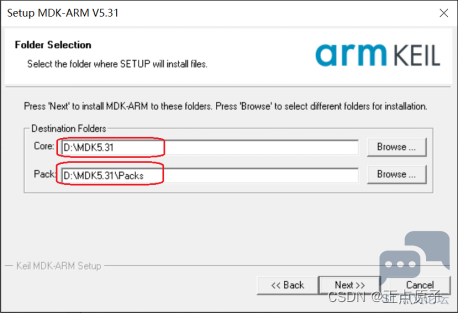
图3.2.2 设置Core和Pack安装路径 安装完成后,在我们电脑桌面会显示MDK5图标,如图3.2.3所示; 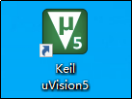
图3.2.3桌面显示MDK5图标 MDK5安装完成以后双击图3.2.1中的“Keil.STM32MP1xx_DFP.1.3.0.pack”,安装MP1的pack包,根据提示,一路next即可。 3.3 仿真器驱动安装 安装仿真器驱动,以便我们使用相应的仿真器实现代码仿真调试。本节我们介绍ST LINK仿真器的驱动安装,ST LINK的驱动我们已经放在开发板光盘3、软件ST LINK驱动及教程ST-LINK官方驱动.zip,解压该压缩包得到如图3.3.1所示内容: 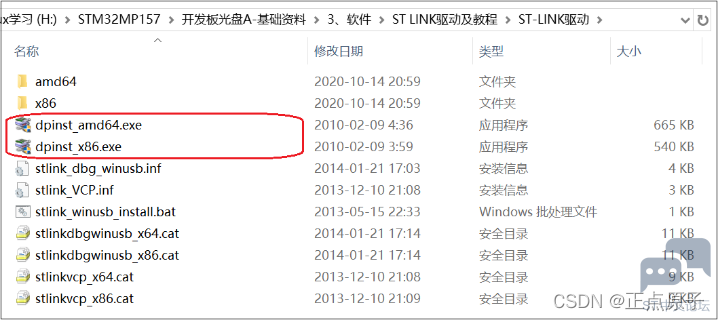
图3.3.1 ST LINK驱动 如果是64位的电脑,则双击:dpinst_amd64.exe 进行安装。如果是32位的电脑,则双击:dpinst_x86.exe 进行安装。 安装完成后如图3.3.2所示: 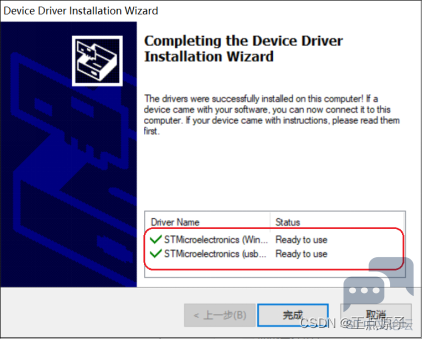
图3.3.2 ST LINK驱动安装成功 在ST LINK驱动安装完成以后,我们在电脑设备管理器里面可以看到会多出一个设备(此时ST LINK必须通过USB连接到电脑,ST LINK红灯常亮),如图3.3.3所示: 
图3.3.3 设备管理器显示ST LINK设备 注意: 1,不同Windows版本设备名称和所在设备管理器栏目可能不一样,例如WIN7电脑插上 ST LINK后显示的是:STMicroelectronics STLINK dongle。 2,如果设备名称旁边显示的是黄色的叹号,请直接点击设备名称,然后在弹出的界面点击 更新设备驱动。 至此,ST LINK驱动已经安装完成。后续我们在MDK里面简单配置一下,即可支持MDK通过ST LINK仿真调试STM32,这个我们后续再介绍。 3.4 更新ST LINK固件 安装好仿真器驱动后,还要更新ST LINK固件。特别是当将ST LINK在STM32CubeIDE下使用过后,再将ST LINK放到MDK下用时,就得重新更新固件,ST LINK才可以在MDK下正常使用。如果在进入仿真的时候有提示如下情况之一的,要先考虑ST LINK固件是否已经更新了: ①Error:Target DLL has been cancelled. Debugger aborted! ②Internal command error ③Old ST-LINK fimware detected. Do you want to upgrade t? 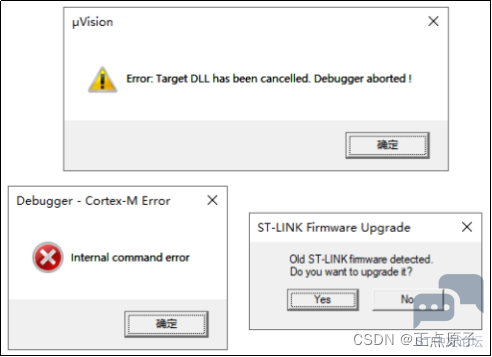
图3.4.1进入仿真后提示的信息 双击开发板光盘A-基础资料\3、软件\ST LINK驱动及教程\固件升级软件\ST-LINK固件升级软件\ST-LINK固件升级软件\Windows\ST-LinkUpgrade.exe可执行文件,或者双击MDK安装目录下的ARM\STLink\ST-LinkUpgrade.exe也可以,这两个文件本质上是同一个文件。然后进入ST LINK固件界面: 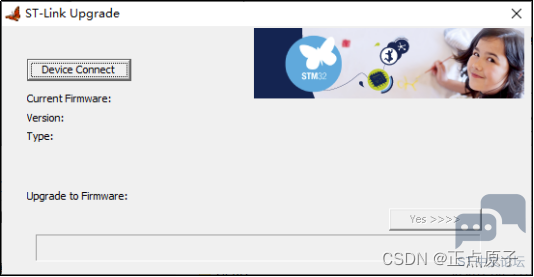
图3.4.2进入ST LINK固件更新界面 先拔掉连接ST LINK的USB线,再重新接好USB线,如果不这样的话,当点击Device Connect的时候会提示“ST-Link is not in the DFU mode. Please restart it.”: 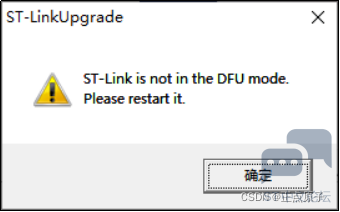
图3.4.3提示重启ST LINK 重新接好USB线以后,点击Device ConnectYes后即进入ST LINK固件更新界面,如下可以看到提示,旧的固件版本是V2.J24.S4,新的固件版本是V2.J35.S7: 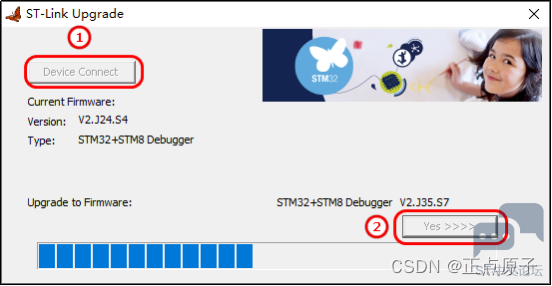
图3.4.4 ST LINK固件更新中 等待进度条加载完成,进度条加载完成后提示固件更新成功: 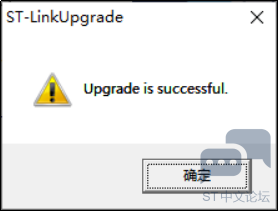
图3.4.5 ST LINK固件更新成功 3.5 CH340 USB虚拟串口驱动安装 安装CH340 USB虚拟串口驱动,以便我们使用电脑通过USB和STM32进行串口通信。开发板使用的USB虚拟串口芯片是CH340C,其驱动我们已经放在开发板光盘中,路径为:开发板光盘3、软件 CH340驱动(USB串口驱动)_XP_WIN7,如图3.4.1所示: 图3.5.1 CH340驱动 双击SETUP.EXE进行安装,安装完成后,如图3.5.2所示: 图3.5.2 CH340驱动安装成功 在驱动安装成功之后,将开发板的USB_UART接口通过USB连接到电脑,此时电脑就会自动给其安装驱动了。在安装完成之后,可以在电脑的设备管理器里面找到USB串口(如果找不到,则重启下电脑),如图3.5.3所示: 
图3.5.3 设备管理器显示CH340 USB虚拟串口 在图3.5.3中可以看到,我们的USB虚拟串口被识别为COM33,这里需要注意的是:不同电脑可能不一样,你的可能是COM4、COM5等,但是USB-SERIAL CH340,这个一定是一样的。如果没找到USB串口,则有可能是你安装有误,或者系统不兼容。 在安装完CH340 USB虚拟串口以后,我们就可以使用串口调试助手,比如XCOM,和我们的开发板,通过串口进行通信了,这个我们在后续内容再给大家介绍。至此,STM32的开发环境就搭建完成了。 ———————————————— 版权声明:正点原子 |
STM32串口自动识别波特率的原理
STM32MP135 MP157 MP257 CoreMark移植&&跑分对比&&多核心负载不均衡问题排查与解决
STM32--STM32 微控制器详解
为什么学了几天STM32一脸茫然?
STM32 不同时钟频率有什么不同的影响
STM32入门指南:从零开始,如何为你的首个项目选择最合适的MCU?
STM32MP157D-DK1-编译并运行第一个程序hello world
STM32MP157D-DK1-SDK包安装
STM32MP157D-DK1-ssh连接方式
STM32MP157D-DK1-stlink串口进入终端
 微信公众号
微信公众号
 手机版
手机版
